
Gepubliceerd
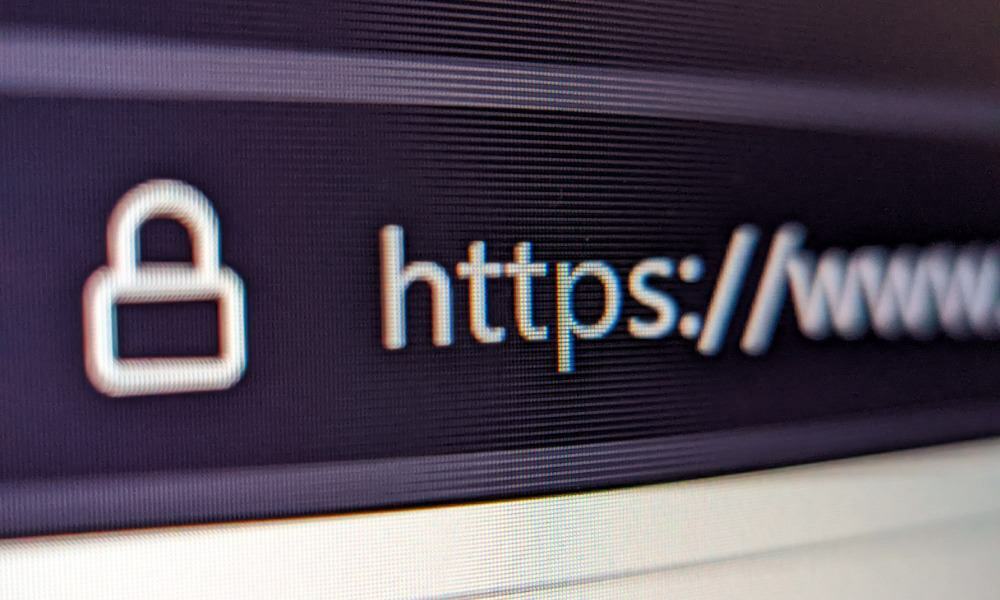
Het wissen van browsergegevens is belangrijk voor privacy en browseronderhoud. Leer in deze handleiding hoe u de browsergeschiedenis kunt wissen met behulp van sneltoetsen.
Door de cookies, het cachegeheugen en andere geschiedenis van uw browser te wissen, kunt u sites repareren die niet werken en de privacy op een gedeelde computer helpen behouden. Wanneer u echter gegevens wist via het instellingenmenu in uw browser, duurt het enkele klikken door de menu's.
Voor een eenvoudigere manier om de geschiedenis te wissen, kunt u een sneltoets in uw browser gebruiken om uw browsergeschiedenis te wissen. U kunt een snelkoppeling gebruiken in populaire browsers zoals Google Chrome, Mozilla Firefox, En Microsoft Rand.
Als u een gemakkelijkere en snellere manier wilt om toegang te krijgen tot uw browsergeschiedenis en deze te wissen, laten we u zien hoe.
Waarom zou u uw browsergeschiedenis wissen?
Door uw browser toe te staan bezochte sites bij te houden en webgegevens en cookies op te slaan, worden de prestaties geoptimaliseerd. Het leidt tot een meer responsieve ervaring terwijl u dingen online gedaan krijgt. Cookies slaan bijvoorbeeld sitevoorkeuren en inlogstatus op, zodat u gemakkelijk ingelogd kunt blijven.
Het wissen van uw browsegeschiedenis is echter een goede manier om te helpen bescherm uw privacy op gedeelde systemen en houd cookies en tracking cookies op een afstand. Als u bijvoorbeeld op een gedeelde computer werkt, wilt u misschien niet dat andere gebruikers weten welke sites u bezoekt.
Als een site niet werkt zoals bedoeld, zorgt het wissen van een grote cache om corrupte gegevens te verwijderen na het vernieuwen van de pagina er vaak voor dat de zaken werken. Het wissen van de browsergeschiedenis kan vervelend zijn, maar het gebruik van de volgende sneltoetsen maakt het proces eenvoudiger.
Browsegeschiedenis wissen met behulp van een sneltoets in Chrome
Als u de browsegeschiedenis van Google Chrome snel wilt verwijderen, kunt u de toetsenbordcombinatie selecteren en de items kiezen die u wilt verwijderen.
Druk in Google Chrome op Ctrl+Shift+Delete op je toetsenbord om de Browsergeschiedenis verwijderen optie in een nieuw tabblad. Selecteer de items die u wilt verwijderen, het tijdsbereik en selecteer de Verwijder gegevens knop.
Als u de muis niet wilt gebruiken en een toetsenbordervaring wilt hebben, drukt u op Ctrl+Shift+Delete, druk op tabblad een keer en druk op Binnenkomen.
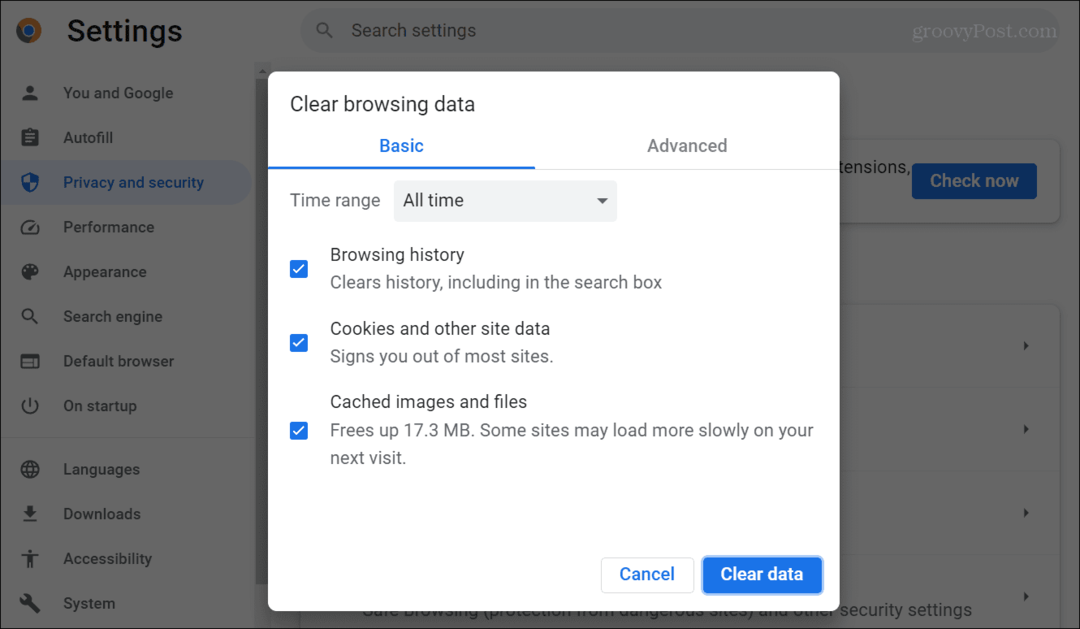
Browsegeschiedenis wissen met behulp van een sneltoets in Firefox
De sneltoetsen om de browsegeschiedenis in Firefox te wissen zijn vergelijkbaar met die van Chrome, maar het proces verschilt enigszins.
Druk tijdens het browsen met Firefox op Ctrl+Shift+Delete naar boven te halen Verwijder recente geschiedenis dialoog. Selecteer de items die u wilt wissen, het tijdsbereik en selecteer de Het is nu duidelijk knop.
Druk op voor een ervaring met alle toetsenborden Ctrl+Shift+Delete en dan Binnenkomen. U kunt ook op drukken tabblad door de geschiedenisitems van het menu en Binnenkomen wanneer u de markeert Het is nu duidelijk knop.
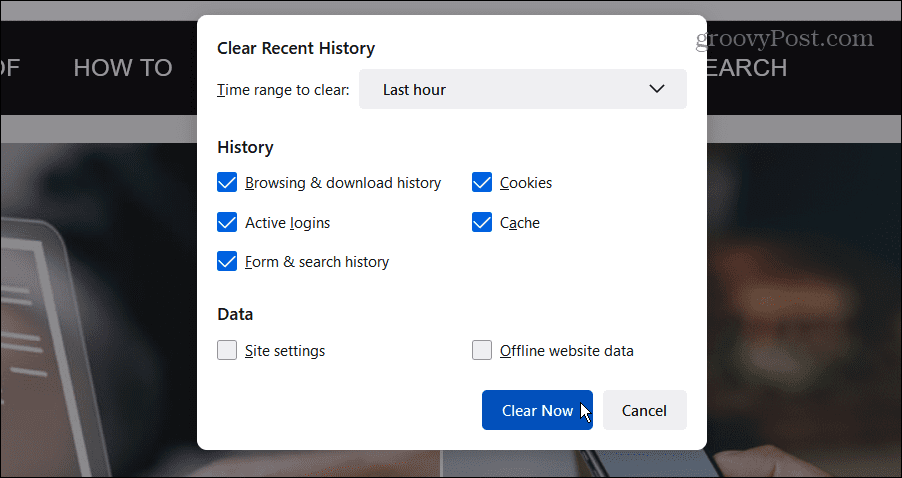
Browsegeschiedenis wissen met behulp van een sneltoets in Edge
Als u Windows gebruikt en een Microsoft Edge-gebruiker bent, kunt u de browsergeschiedenis snel wissen met een sneltoets.
Druk in Edge op Ctrl+Shift+Delete naar boven te halen Browsergeschiedenis verwijderen menu in een nieuw tabblad. Selecteer de browsegegevens en het tijdsbereik dat u wilt wissen en klik op de Het is nu duidelijk knop.
Als u een oplossing met alle toetsenborden in Edge wilt, moet u op drukken tabblad meerdere keren (11 in onze test) om door de items in het menu te bladeren. U kunt ook op drukken Ctrl+Shift+Delete, Verschuiving + Tab drie keer, en Binnenkomen.
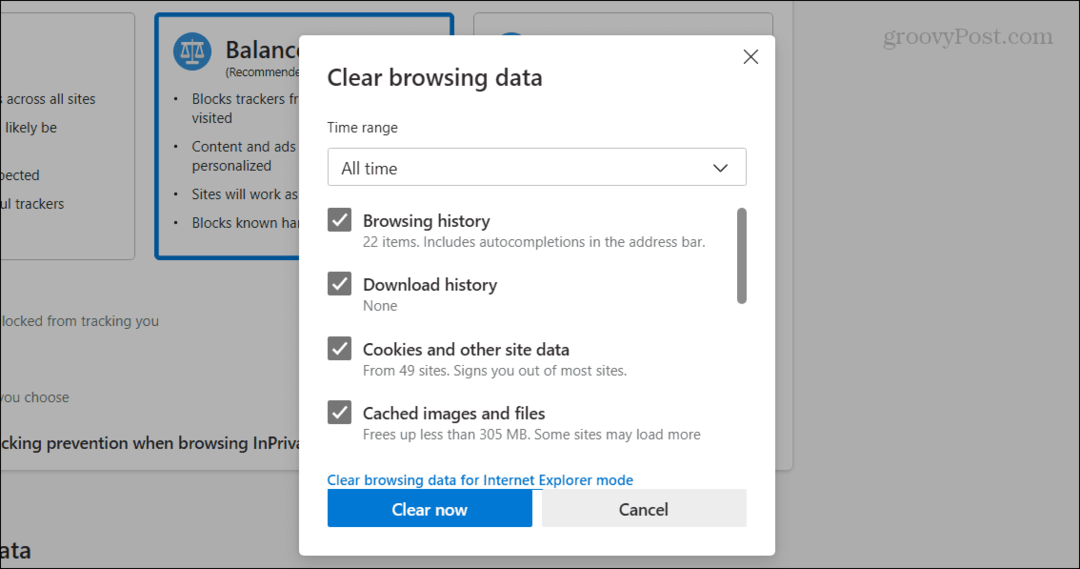
Uw browsergegevens veilig houden
Wanneer een site niet werkt, of u de browsegeschiedenis wilt verwijderen omwille van de privacy, maakt het gebruik van een sneltoets in uw browser het gemakkelijker dan navigeren door het menusysteem.
Je kunt gebruiken Chrome in incognitomodus of Edge in InPrivate-modus, en de browsergeschiedenis wordt automatisch verwijderd wanneer u deze sluit. Andere browsers bieden privé browse-modus om de geschiedenis te wissen.
En als u de InPrivate-modus in de browser van Microsoft niet wilt gebruiken, kunt u dit doen Rand duidelijke browsegegevens bij afsluiten of bekijk hoe je het maakt Chrome verwijdert cookies automatisch bij afsluiten. Dus hoe u het ook doet, het wissen van de browsegeschiedenis is een integraal onderdeel van persoonlijk computergebruik.
